苹果手机的录屏功能是很实用的,但有时候我们可能会遇到录屏时没有声音的问题,很多用户在使用iPhone录屏功能时,都希望能够录制视频的同时也能够捕捉到声音。苹果手机录屏声音怎么开呢?今天我们就来详细介绍一下iPhone录屏教程带声音的方法。通过简单的操作,你就可以轻松地在录制视频时添加声音,让你的录屏视频更加生动和有趣。让我们一起来看看吧!
iPhone录屏教程带声音
具体步骤:
1.进入手机“设置”页面,点击控制中心
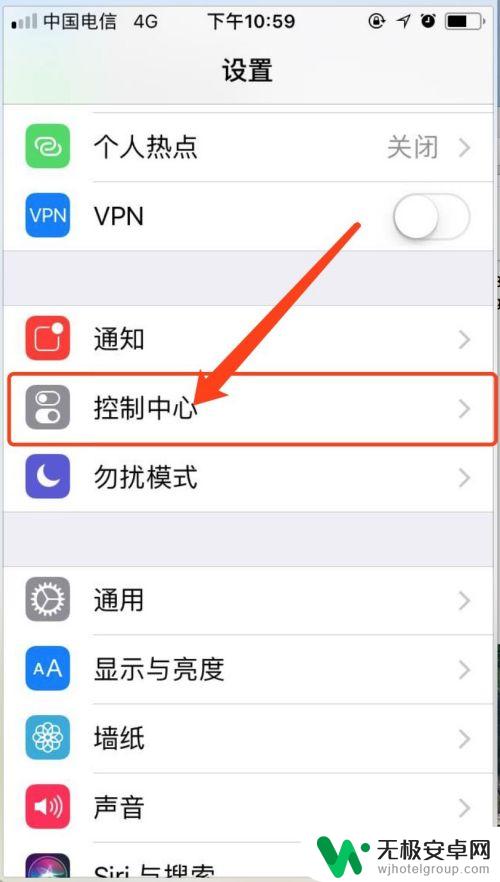
2.进入控制中心后,点击自定控制
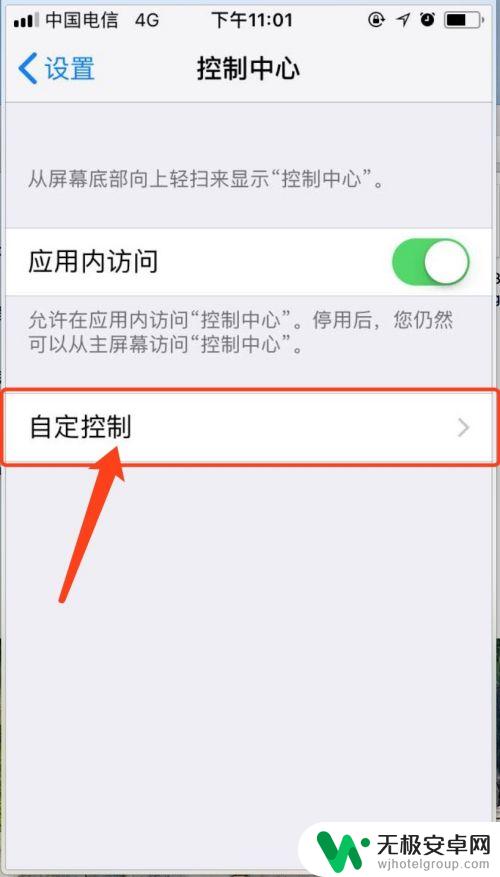
3.进入自定控制页面后,找到屏幕录制,点击加号
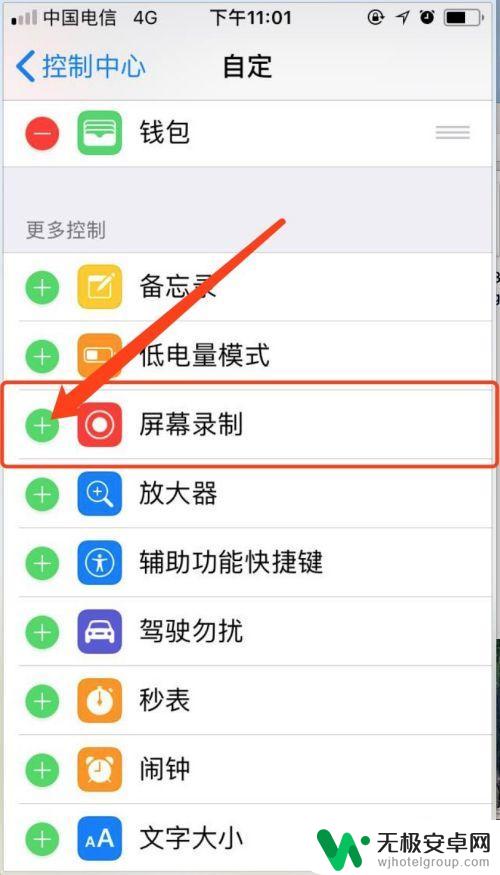
4.点击加号后,在上面能看到屏幕录制,如图所示。点击home键,回到主屏。
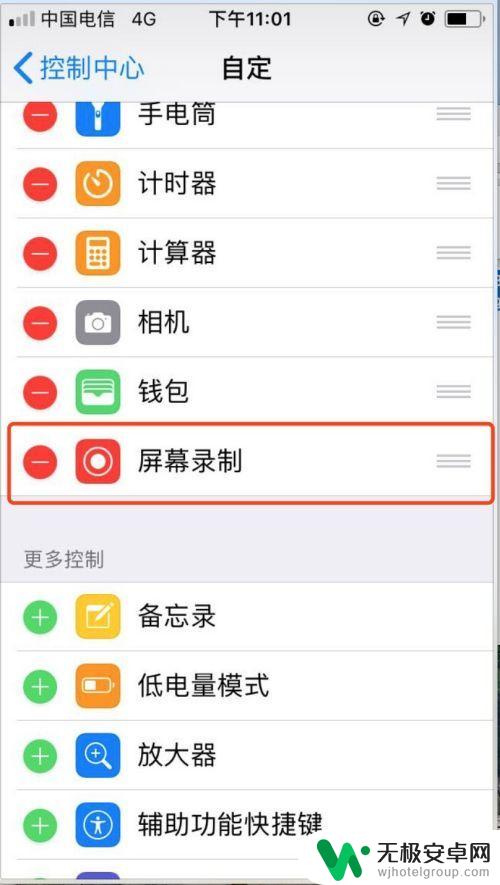
5.上滑,呼出快捷控制页面。点击如图所示按钮,能开始录屏(这时候录屏没有声音),如果想开启声音,长按如图所示按钮
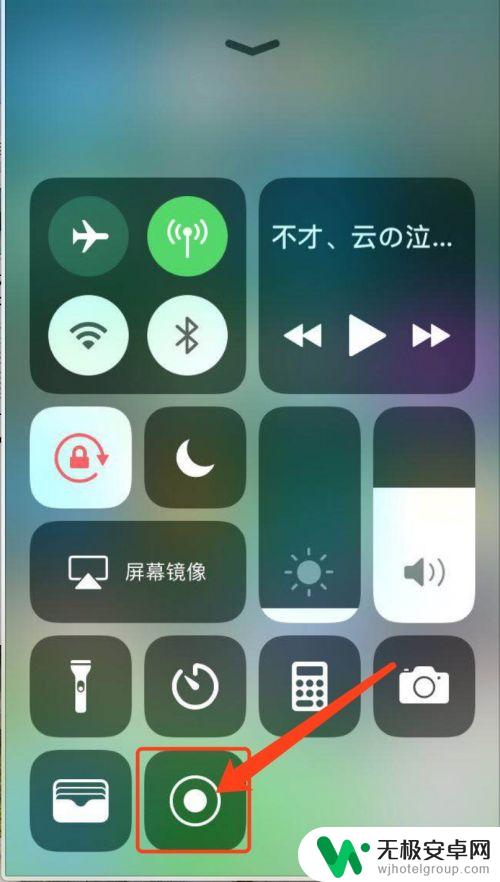
6.长按后,会出现如图所示界面,点击话筒可以开启声音
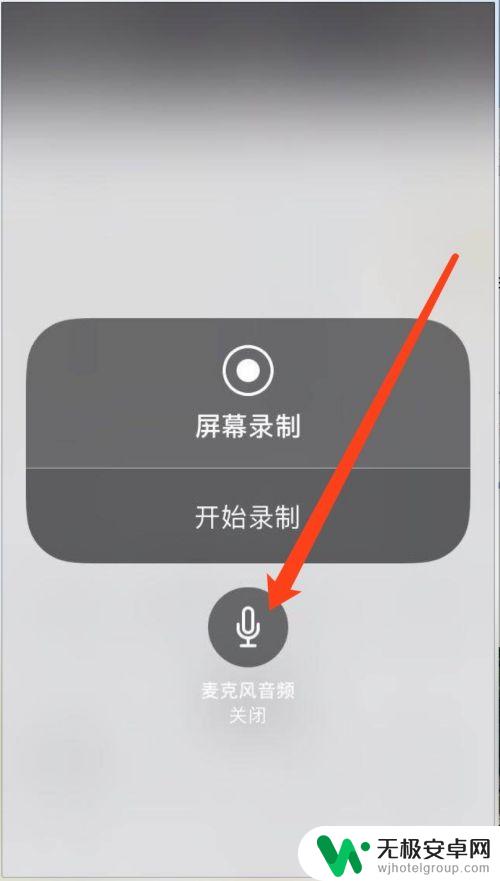
7.开启声音后,话筒按钮变色,开启成功
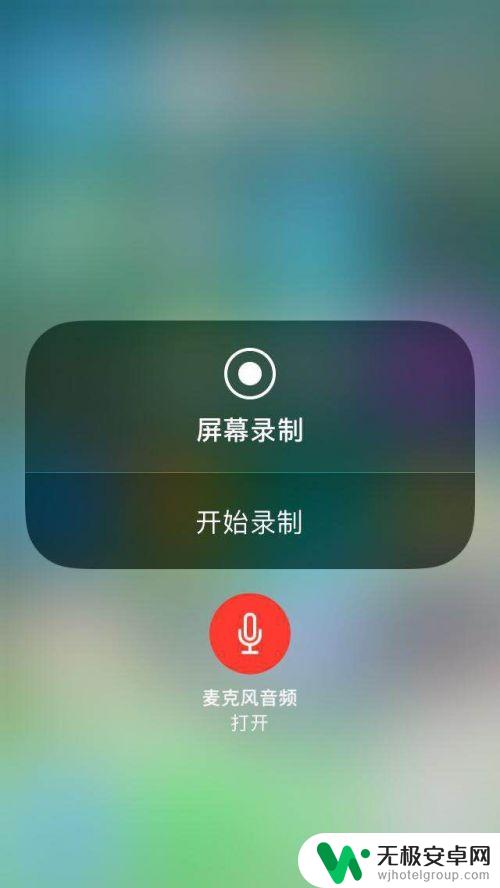
8.点击开始录制,能够开始录屏,并且有声音
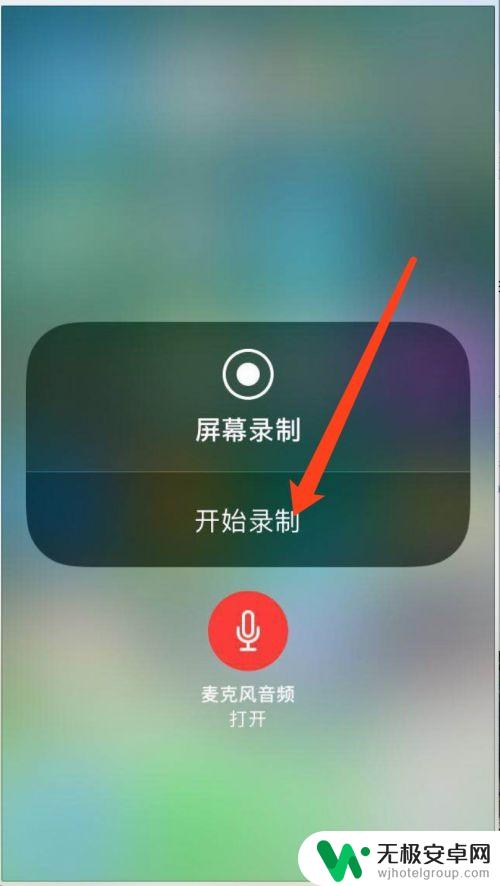
以上就是苹果手机录屏时如何开启声音的全部内容,如果还有不清楚的用户,可以根据小编的方法进行操作,希望这些方法能对大家有所帮助。










